Win11安卓子系统wsa代理设置方法教程
Win11系统中的安卓子系统,可以帮助用户轻松在电脑上运行安卓应用或游戏。但是由于阉割了VPN确认弹窗,直接在安卓子系统里装代理工具是无法使用的,且每次启动时,都会随机一个IP,传统方式的在wifi设置里设置代理的方式,十分不方便。那么下面小编就给大家带来了安卓子系统wsa代理设置的三种方法教程。
方法一:使用LSPosed的VpnDialogs
如果你是用的是win11 安卓子系统(WSA)ROOT安装面具(Magisk)与谷歌框架(Google Apps)里构建的WSA安装包安装的话,你直接往子系统里装代理工具就行了。这个WSA已经使用了LSPosed的VpnDialogs应用程序修复了VPN对话框不显示的问题。
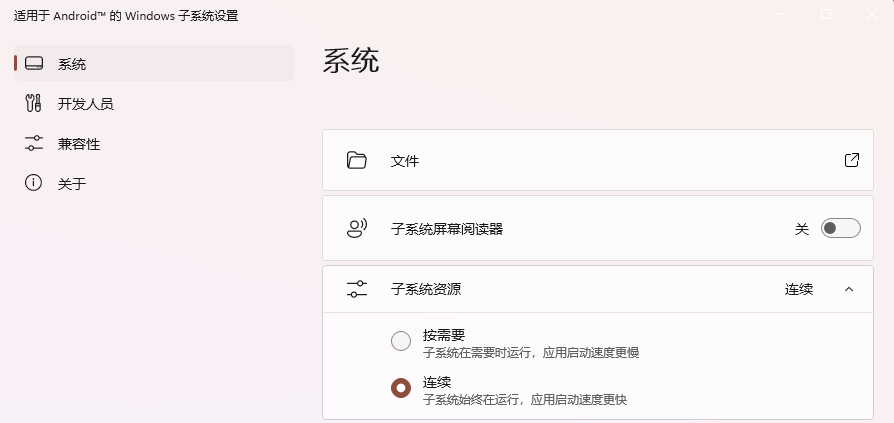
如果你希望子系统的代理APP在系统后台持续运行,需要在这里设置一下。将“子系统资源”改为“连续”。
不然当你关闭所有APP的窗口后,win11的安卓子系统就会自行停止运行了,所以代理就断了。
方法二:使用ADB命令设置代理
1、打开你的代理工具设置里的“允许局域网连接”,“Allow LAN”之类的开关。
2、启动那个【适用于android的windows子系统】。
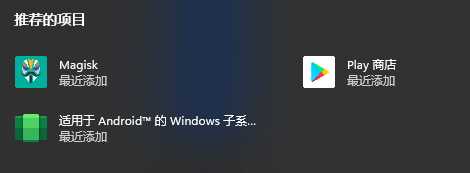
3、把这个开发人员模式打开。

4、下载一个ADB工具(你要是有了就忽略)解压到一个纯英文路径下,比如C:/platform-tools。
5、在资源管理器中打开C:/platform-tools,在路径栏里直接输入cmd,回车,打开命令提示行。
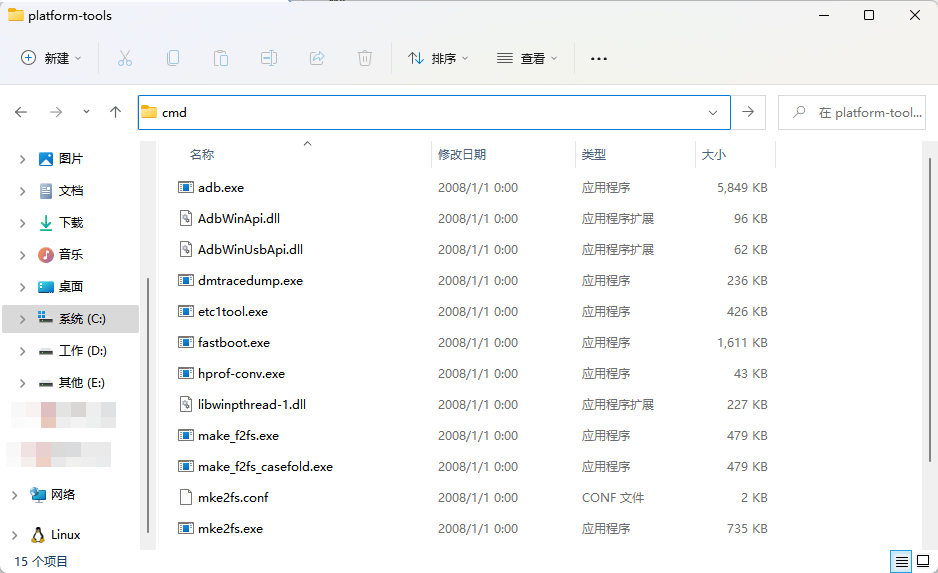
6、输入以下命令
adb connect 127.0.0.1:58526 && adb shell “settings put global http_proxy `ip route list match 0 table all scope global | cut -F3`:7890”
注意两点:
如果你是第一次使用adb连接,安卓子系统会弹窗问你,是否允许你电脑对手机的调试,请选择允许后,再运行一次上述命令。
最后的7890是你代理工具的局域网代理端口,请根据你自己的实际情况改变。
取消代理的命令是
adb shell settings put global http_proxy :0
注:ADB能连接的前提是你有启动安卓子系统,所以你只要有至少一个APP正在运行。
方法三:在系统设置里设置wifi的代理
1、打开你的代理工具设置里的“允许局域网连接”,“Allow LAN”之类的开关。
2、启动那个【适用于android的windows子系统】。
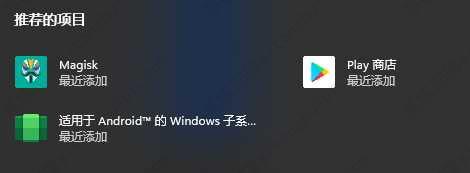
3、点击右上角的搜索图标:mag:,搜索“wifi”。
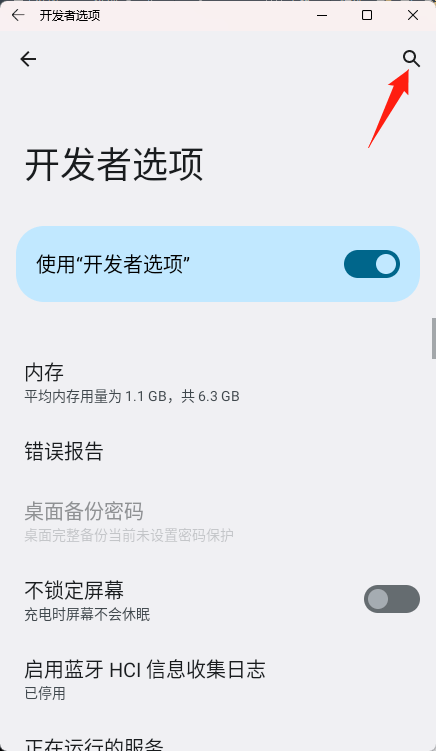
4、会出现两个结果,点第二个结果。
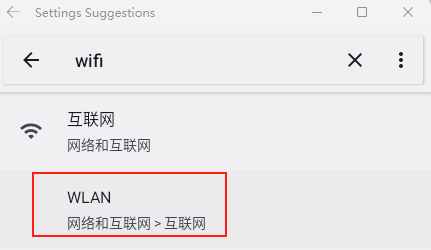
5、可以看到一个名称是VirtWifi的wifi已经连接了,这个就是虚拟wifi了,点击右边的小齿轮进行设置。
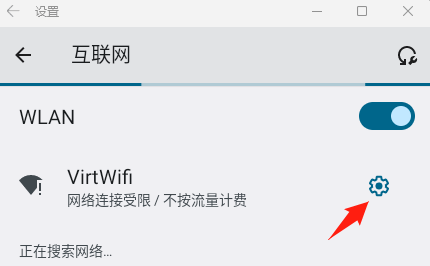
6、点右上角的笔形图标。
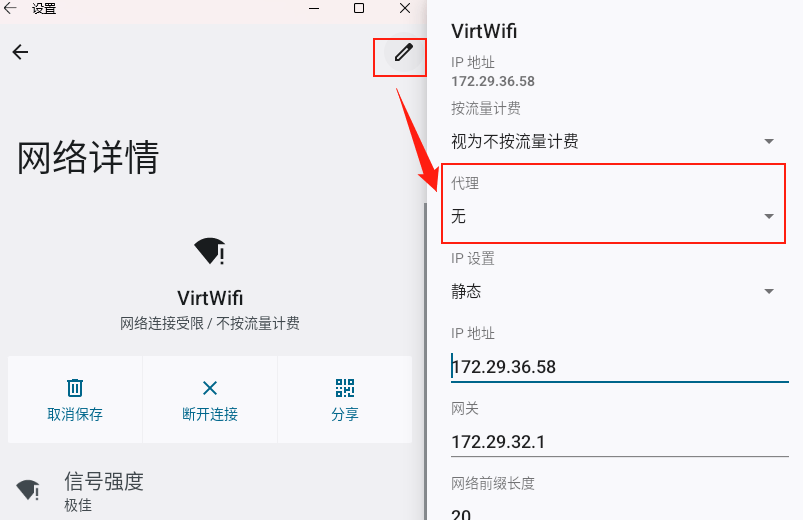
将代理设置从“无”为“手动”,代理主机名写为你电脑本地的IP(你的电脑的代理工具应该会告诉你电脑的本地IP是多少),代理端口写你代理工具的端口号,保存。
备注:个人来说比较建议你使用方法一。
如果不想改动原版WSA的话,方法二也不错。
方法三,感觉过于繁琐了,只是出于教程完整性将其列出。
相关文章
- win11蓝屏错误代码critical process died的解决方法
- win11家庭版没有gpedit.msc怎么办?
- win11无法删除u盘文件的解决方法
- 如何在Windows 11上检查PC的UEFI (BIOS) 版本?
- 如何在 Windows 11 上重新启动计算机?
- 微软发布Win11 Build 22621.1680/22624.1680 (KB5025303)内部预览版!
- Win11官方iso镜像下载_Win11原版安装版iso镜像
- win11更新提示“某些操作未按计划进行...”怎么办?
- 如何在 Windows 11 上删除登录密码?4种方法教给你!
- 如何在Windows 11上安装适用于Android的Windows子系统 (WSA)?
- win11系统appdata文件夹在哪里?
- win11用户账户控制设置怎么取消?(4种方法)
- win11系统指纹设置无法扫描的解决方法
- 如何使用Phone Link将iPhone连接到Windows11?
- 微软在Windows 11上推出支持iPhone的Phone Link应用!
- win11怎么暂停更新?win11停止更新设置教程
相关推荐
-
Win11 ARM版镜像 V2023

Win11 ARM版镜像是一款非常不错的全新电脑系统,你能够轻松的去体验到里面的各种便利性,不管什么类型的都可以让你去完成安装直接使用体验,非常的专业有个性,快来下载试试吧。
-
Win11官方原版ISO镜像 V2023

Win11官方原版ISO镜像是现在深受用户喜欢的电脑系统,多样丰富的功能,能够满足用户的多样化需求,更加安全、稳定、人性化,采用了Ghost的封装技术,完美绕过了硬件检测,不满足硬件支持的老电脑也能下载安装,有需要的小伙伴快来下载体验吧。
-
Win11精简纯净版64位 V2023

Win11精简纯净版64位是专门为用户打游戏而进行优化精简的纯净操作系统,该系统中拥有着极强的游戏性能,用户能够体验到极致性能处理,还能够帮助用户稳定系统功能,最主要的就算系统经过全面的优化,该系统中各种不同的功能都是十分强大的。
-
超级终端Win11绿色纯净版 V2023

超级终端Win11绿色纯净版能够展示出非常高性能的状态,并且整体的操作非常的稳定流畅,能够很好的满足用户的使用需求,在安装的过程中不会有病毒的存在能够让用户下载更加的安心,提供的软件库资源非常的丰富,可以免费下载使用。
-
win11专业版 V2023

win11专业版 V2023是目前非常受欢迎的电脑操作系统,这款系统统经过了精心设计,新菜单、界面还是主题都有很大的改进,系统对硬件有最基本的安装要求,安装非常的快,喜欢的快来下载吧!
-
系统之家win11 64位 官方正式版 V2023

系统之家win11 64位 官方正式版 V2023是目前非常火热的电脑操作系统,这款系统集成了最新的系统补丁,而且安装直接跳过tpm2.0,无需配置要求,任何电脑都可以一键在线安装,喜欢的用户千万不要错过了!








